Resumo: Este post lança luz sobre como criar um arquivo do Word no Mac com mais de um método, abrangendo tanto soluções integradas em Mac quanto trabalhos não-Mac. iBoysoft MagicMenu é um maravilhoso aprimorador de clique direito que permite criar um arquivo de texto com um único clique.
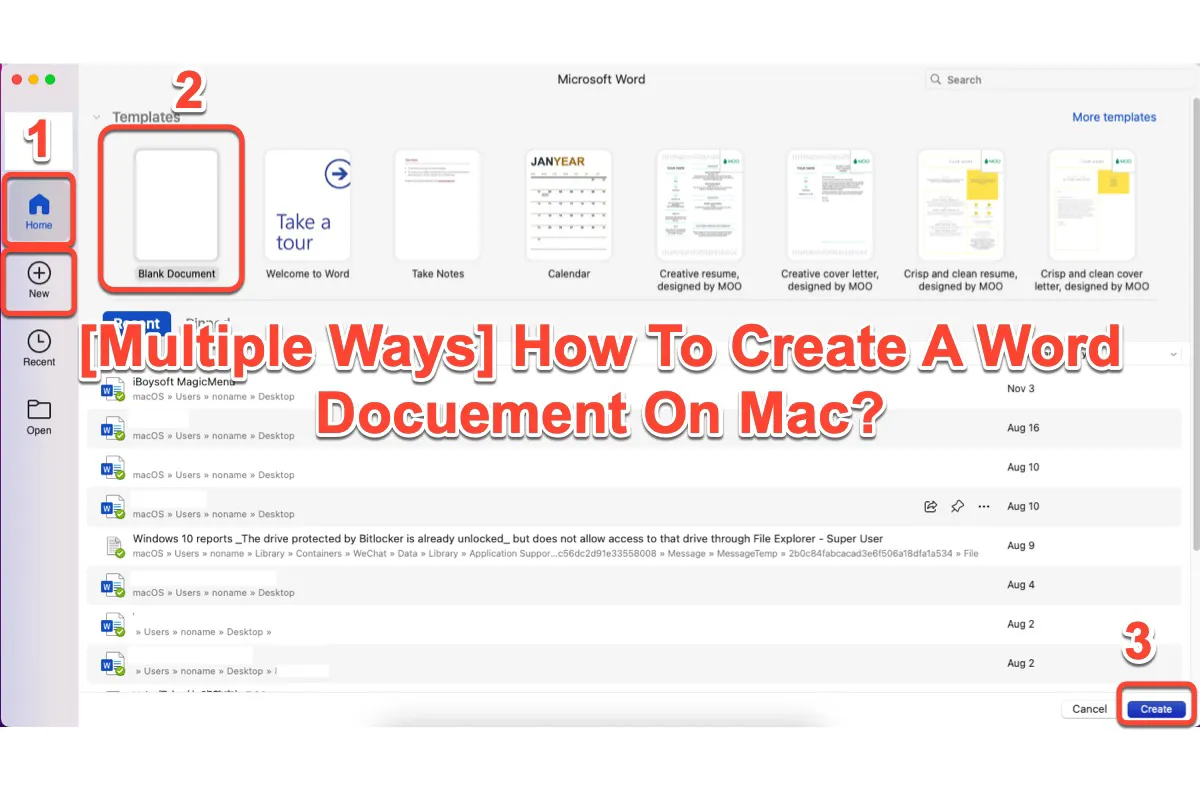
Se você é alguém que trabalha quase exclusivamente com caracteres, deve estar diariamente envolvido na criação e salvamento de documentos. De fato, há vários aplicativos integrados no Mac que permitem aos usuários criar um documento de texto gratuitamente, enquanto algumas pessoas ainda preferem o Microsoft Word por ser amigável e facilmente enviável.
Em primeiro lugar, o Microsoft Word é customizado apenas para o final do Windows, no entanto, ele lança Microsoft para Mac para atender ao mercado da Apple. A partir desse momento, os usuários do Mac podem lançar uma série de produtos como Word, Excel, Presentation, OneNote e outros em seus computadores.
O acesso verificado ao Word dá aos usuários do Mac que passam muito tempo digitando uma grande comodidade, por exemplo, escritores, jornalistas e repórteres. Hoje, esse post guia você sobre como criar um documento do Word no Mac de várias maneiras e esclarece qual economiza mais o seu tempo e esforço.
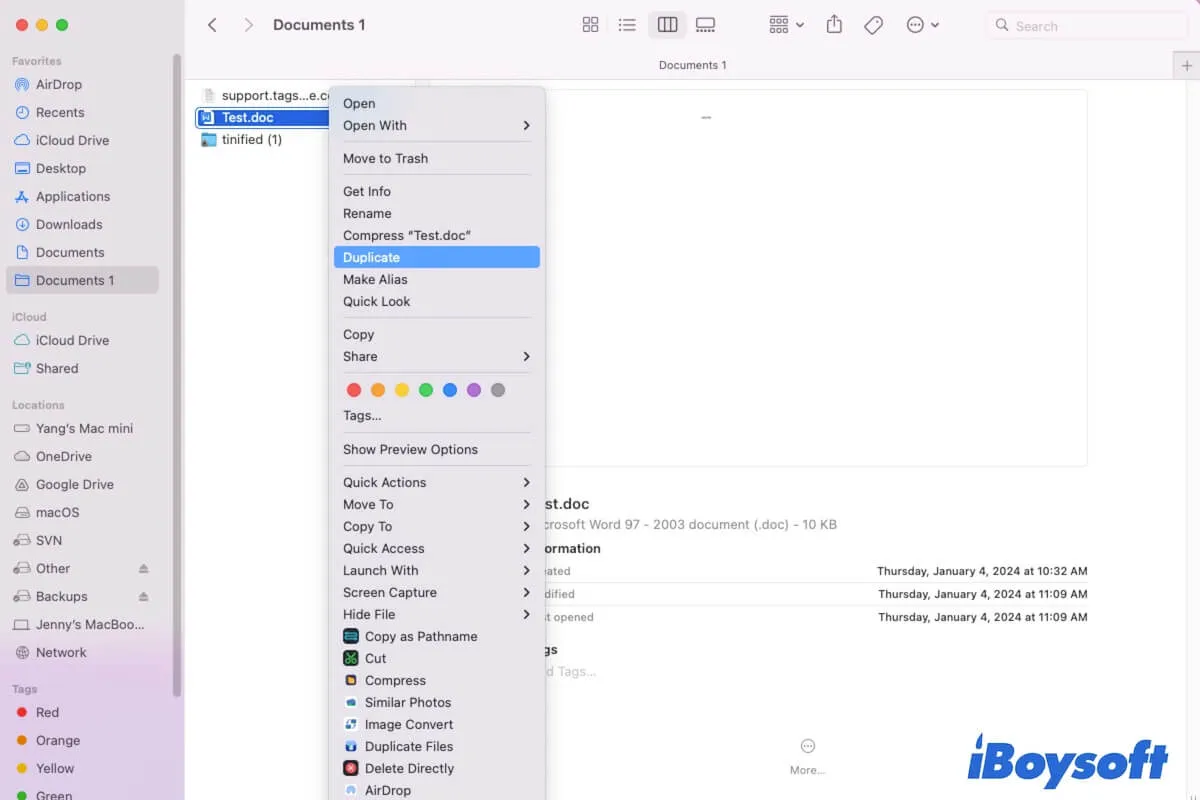
Este post cobre maneiras de duplicar um documento do Word no Mac, Windows e online (incluindo OneDrive e Office 365). Siga para obter mais detalhes.
Como criar um documento do Word no Mac via Microsoft Word?
Mesmo um pouco mais complexo do que usar iBoysoft MagicMenu, é possível adicionar um documento Word em branco através do próprio aplicativo Microsoft Word. Siga os passos abaixo para ter um documento de texto em branco:
Passo 1: Baixe o Microsoft Word na App Store e instale-o em seu computador. Pule este passo se você já tiver instalado.
Passo 2: Inicie o Word via Launchpad ou Spotlight Search. Pode ser necessário esperar um pouco para o Word carregar.
Passo 3: Vá para a guia Início ou Novo na barra lateral do Word.
Passo 4: Clique em Documento em Branco no canto superior esquerdo e toque em Criar no canto inferior direito.
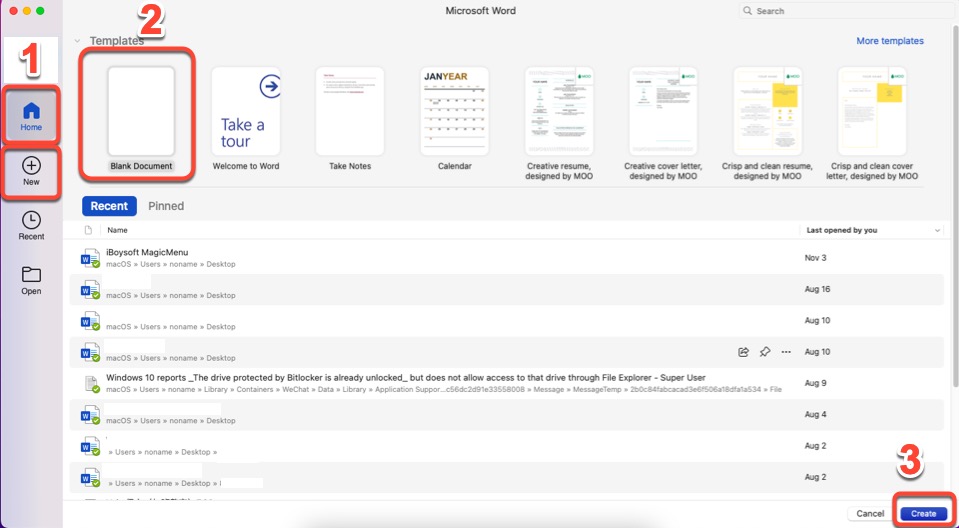
Então um novo arquivo é criado, e você pode começar a editar.
Como criar um documento do Word no Mac através do Terminal?
Para os usuários do Mac curiosos sobre linhas de comando, abrir um novo documento do Word através do Terminal do Mac vale a pena tentar. Aprenda como realizar essa missão!
Passo 1: Inicie o Terminal do Mac em seu computador pressionando as teclas Command + Space juntas e digitando terminal.
Passo 2: Copie a seguinte linha de comando e cole na janela do Terminal. Lembre-se de substituir o nome do arquivo pelo nome real que você deseja. Além disso, o caminho do arquivo pode ser alterado, você pode escolher outro.
echo "" > ~/Desktop/nome-do-arquivo.doc
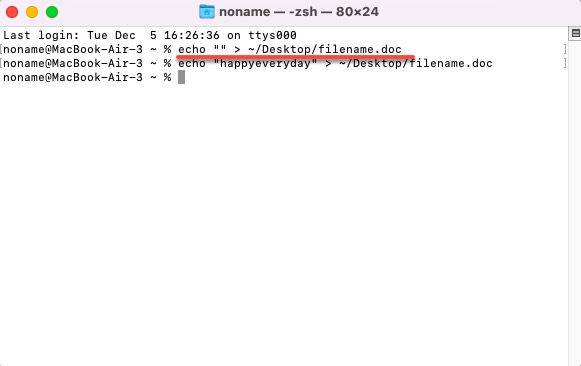
Você pode escrever algo entre as aspas duplas e isso aparecerá no novo arquivo ao abri-lo.
echo "feliztodososdias" > ~/Desktop/nome-do-arquivo.doc
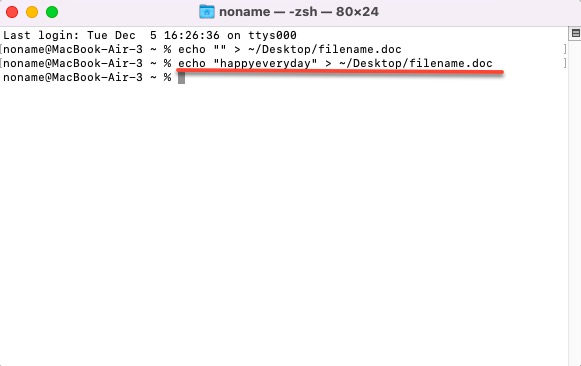
Ficaria assim:
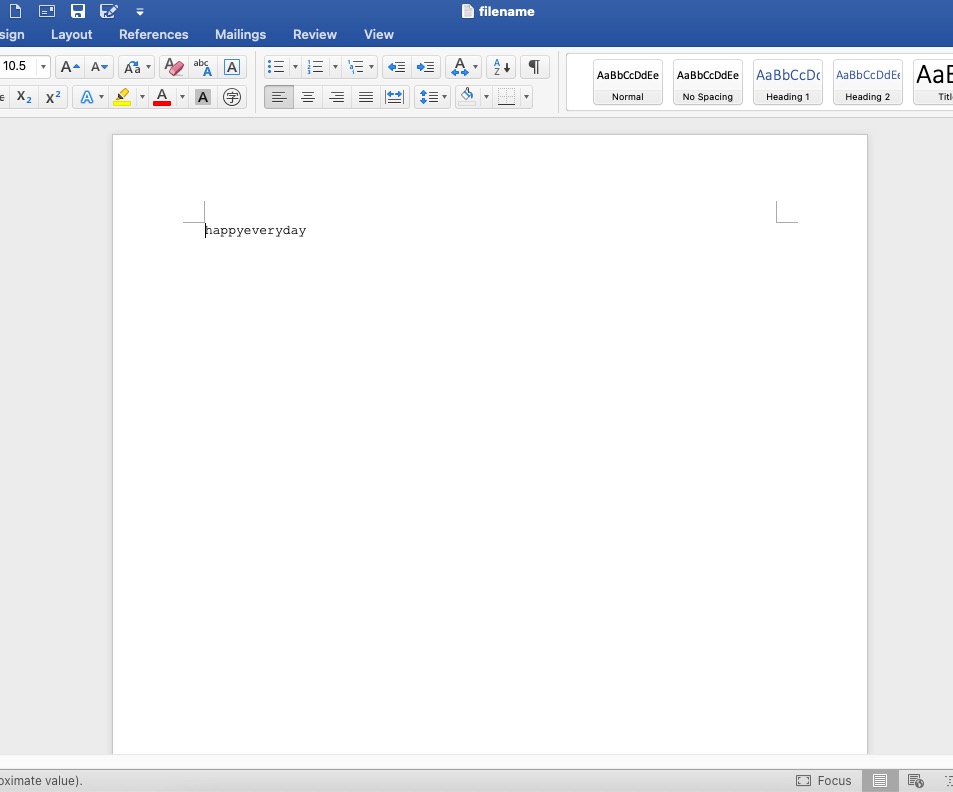
Ou, você pode deixar em branco para obter um novo arquivo em branco.
Passo 3: Pressione Return para adicionar um novo arquivo Doc no Mac.
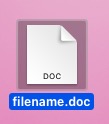
Como criar um documento do Word no Mac via Siri?
Siri é uma ferramenta útil para você criar um novo arquivo do Word via comando de voz nos produtos Apple, incluindo macOS, iOS e iPad OS. É muito fácil abrir um arquivo de texto em branco aproveitando a Siri pré-instalada, deixe-me mostrar como fazer isso aqui:
1. Inicie a Siri no seu dispositivo através da Pesquisa do Spotlight ou toque em Siri na Touch Bar. Se não tiver Touch Bar, clique nos atalhos para ativá-la, que são as teclas Command + Space por padrão.
2. Diga Oi Siri e aguarde a resposta.
3. Dê a ordem para criar um novo documento do Word.
Ferramentas extras para criar um novo documento no Mac
Além do Microsoft Word, vários aplicativos locais também podem criar novos arquivos de texto ou documentos no Mac. Você pode usá-los como opções de backup caso o Microsoft Word se comporte de forma inadequada algum dia:
Última palavra
Embora seja fácil criar um novo documento do Microsoft Word em um Mac, vale ressaltar que o iBoysoft MagicMenu funciona de forma incrível na criação de arquivos e em outras tarefas. Não hesite e experimente agora mesmo!
Leia também:
O Word não pode abrir o documento: o usuário não possui privilégios de acesso
Conversor de Recuperação de Texto Word: Recupere Arquivos do Word Corrompidos [Mac/Windows]
